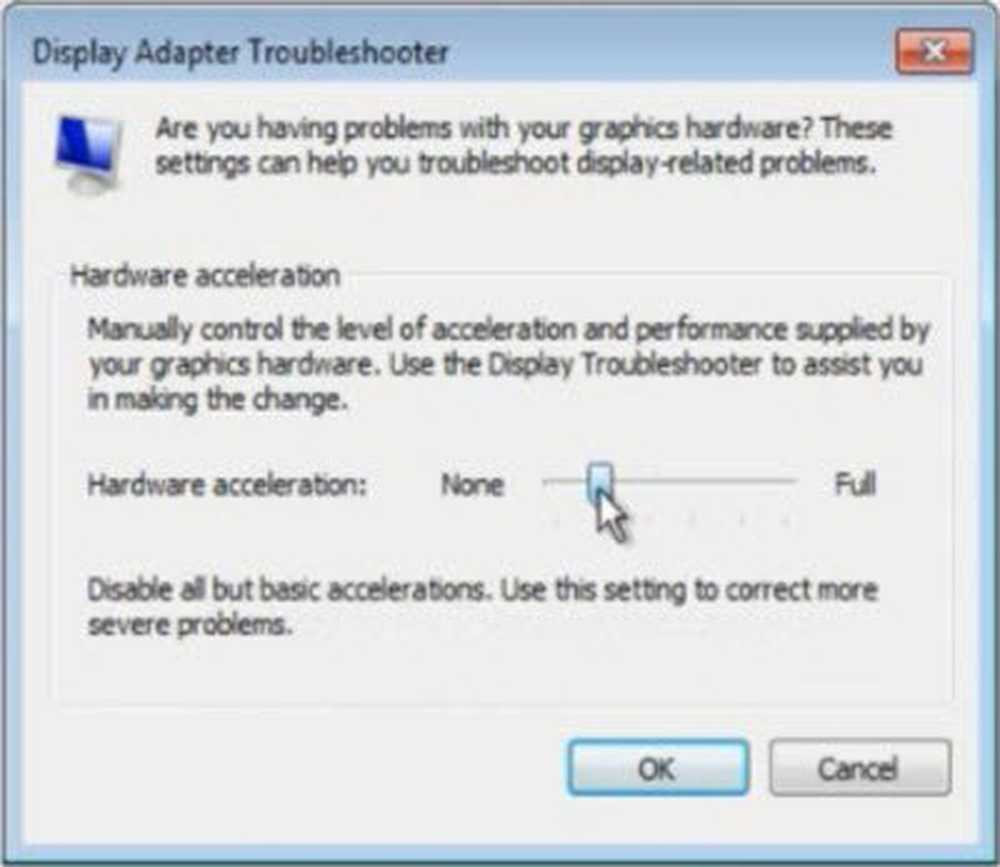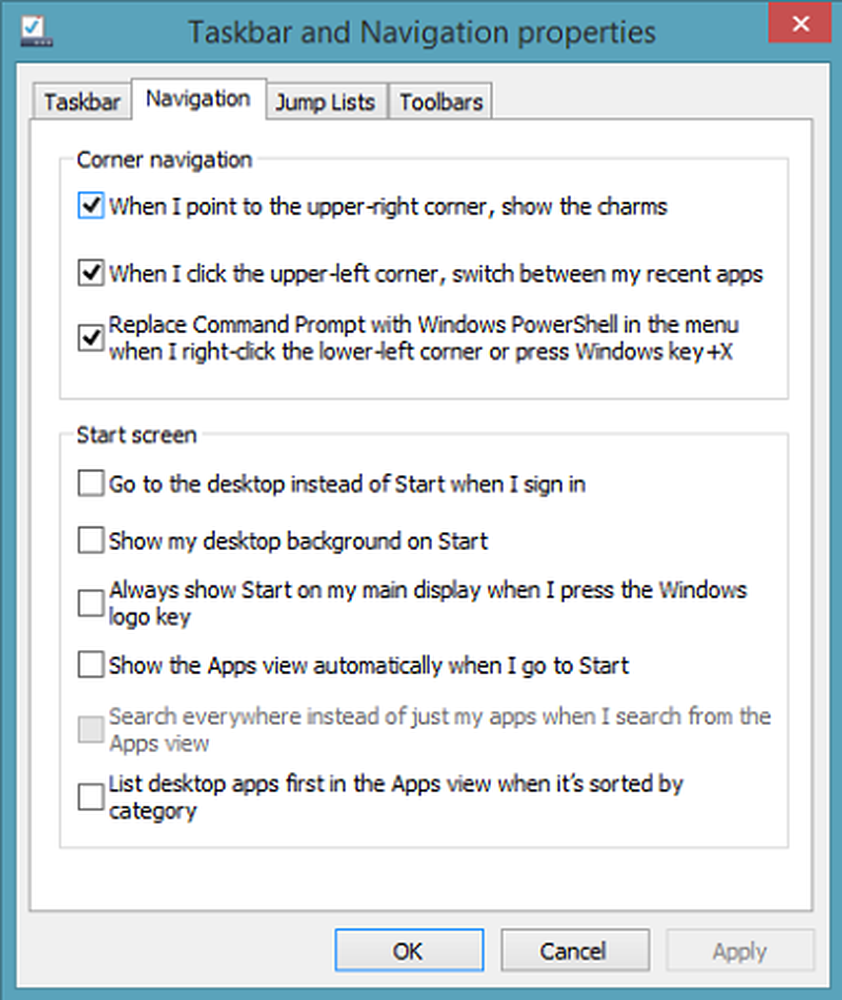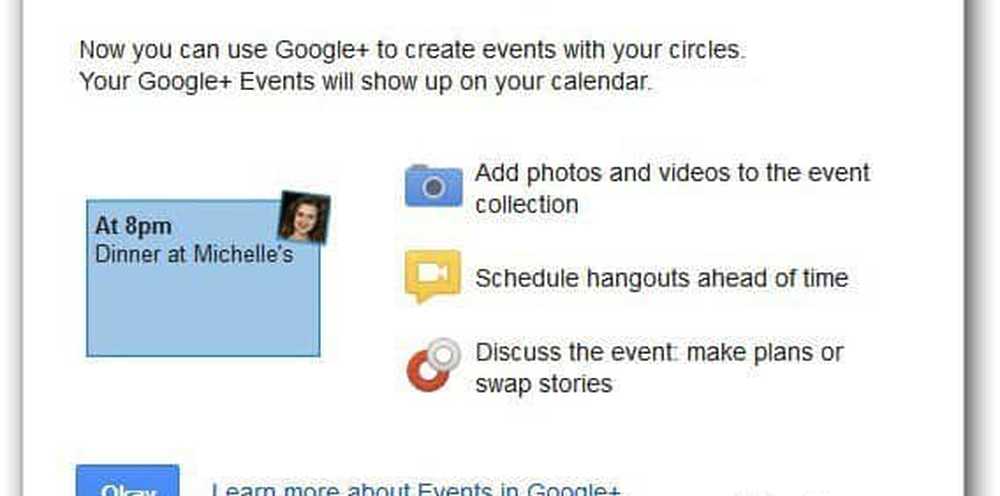Deaktivieren Sie GET THE NEW OFFICE-Benachrichtigung und Upgrades auf Office-Benachrichtigungen
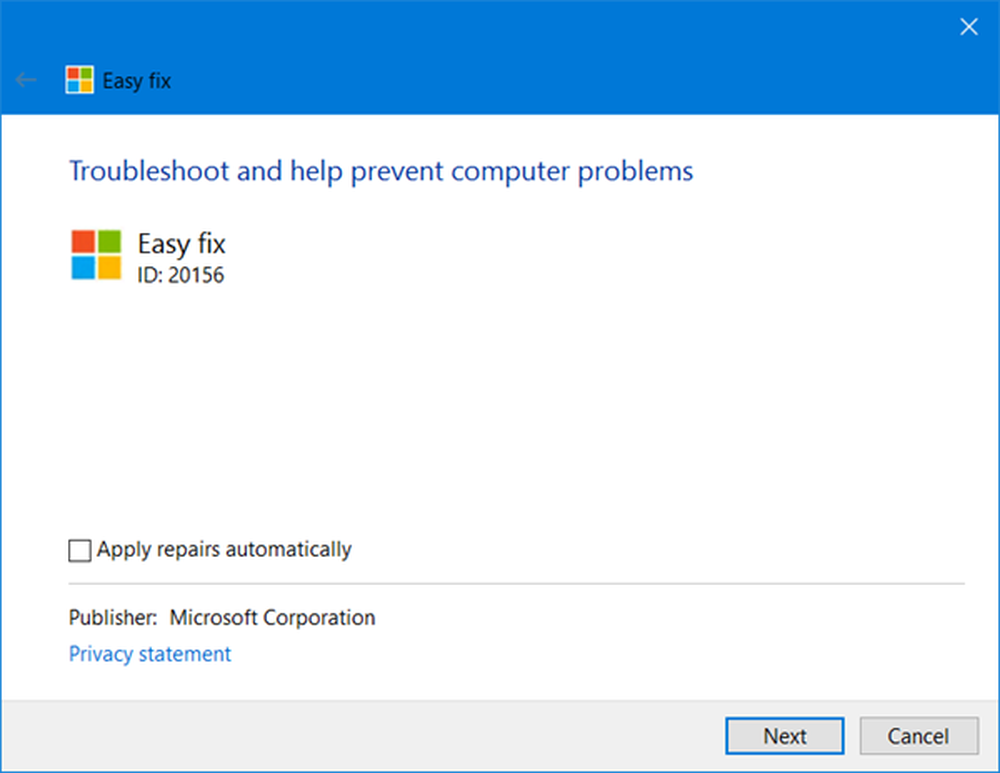
Obwohl das neue Microsoft Office 2016 Verbesserungen gegenüber den vorherigen Office-Versionen aufweist, möchten Sie es möglicherweise trotzdem nicht aktualisieren. Benutzer von Office 365, die frühere Versionen der Microsoft Office-Desktopsoftware verwenden, können diese Popup-Benachrichtigung auf ihren Computern hinzufügen, die eine Aktualisierung auf Office 2016 empfiehlt - BEKOMMEN SIE DAS NEUE BÜRO, es ist einer der Vorteile von Office 365.

Jedes Mal, wenn Sie beispielsweise ein Office-Programm wie Word öffnen, wird in einer gelben Meldungsleiste oben im Fenster eine Benachrichtigung angezeigt:Holen Sie sich das neue Büro" zusammen mit "Schau was neu ist" und "Office aktualisieren“.
Wenn Sie auf klicken "Update Office" versehentlich wird die Office 2013-Installation auf Office 2016 aktualisiert. Daher müssen Sie die Benachrichtigung „Upgrade auf Office“ dauerhaft deaktivieren, wenn Sie eine unerwünschte Installation vermeiden möchten.
Deaktivieren Sie GET THE NEW OFFICE-Benachrichtigung
Verwenden des Registrierungseditors
Diese Option beinhaltet das Bearbeiten des Registrierungsschlüssels Ihres PCs.
Öffnen Sie die Registrierung, indem Sie die Tastenkombination drücken - Windows-Taste + R. Eingeben Regedit in die Lauf drücken Sie die Eingabetaste und bestätigen Sie mit Ja.
Navigieren Sie dann zu folgendem Ort:
HKEY_LOCAL_MACHINE \ SOFTWARE \ Policies \ Microsoft \ office \ 15.0 \ common \ officeupdate
Fügen Sie den folgenden Wert unter dem Office-Aktualisierungsunterschlüssel hinzu:
"enableautomaticupgrade" = dword: 00000000 "
Verwenden eines Easy Fix von Microsoft
Alternativ können Sie Microsoft's “herunterladenEinfach zu beheben“, Die über Schritt 1 und Schritt 2 automatisch implementiert wird, und starten Sie Ihren Computer neu, damit er wirksam wird.
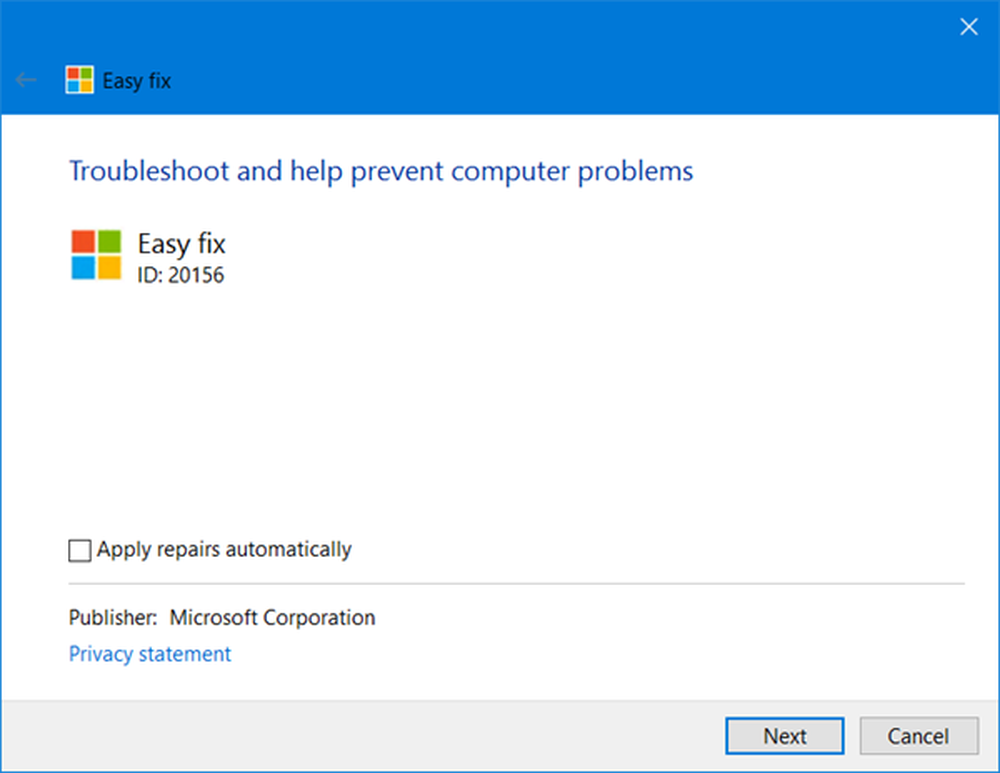
Dieser Installationsassistent ist möglicherweise nur in Englisch verfügbar. Die automatische Korrektur funktioniert jedoch auch für andere Sprachversionen von Windows.
Deaktivieren Sie das Upgrade auf Office-Benachrichtigungen
Einige Benutzer, die Easy Fix bereits verwendet haben, haben beobachtet, dassHolen Sie sich das neue BüroDie Aufforderung erscheint nicht mehr, jedoch erscheint die Aufforderung "Updates verfügbarDie Eingabeaufforderung erscheint jetzt häufig, jedoch werden keine Office 2013-Updates installiert. Wenn Sie dasselbe erfahren, befolgen Sie die folgenden Schritte zur Lösung.

Verwenden des Registrierungseditors
Drücken Sie Win + R, um das Feld Ausführen zu öffnen. Um den Registrierungseditor zu öffnen, geben Sie regedit ein und klicken Sie auf OK.
Navigieren Sie zu folgendem Schlüssel:
HKEY_LOCAL_MACHINE \ Software \ Microsoft \ Office \ 15.0 \ ClickToRun \ Updates
Doppelklicken Sie im rechten Bereich des Registrierungs-Editors UpdatesBlockedTime. Das Dialogfeld Zeichenfolge bearbeiten wird angezeigt. Ändern Sie im Feld Wert den vorhandenen Wert in 0, und klicken Sie dann auf OK.
Schließen Sie den Registrierungseditor.
Verwenden von Gruppenrichtlinien
Diese Option kann von Office 365 ProPlus- und Business-Benutzern verwendet werden.

Wechseln Sie zu Gruppenrichtlinien-Editor> Computerkonfiguration> Administrative Vorlagen> Microsoft Office 2013 (Computer)> Updates.
Jetzt offen Automatisches Upgrade aktivieren und wählen Sie Deaktiviert. Klicken Sich bewerben. Die Office-Aktualisierungsaufforderung ist jetzt deaktiviert.
Diese Gruppenrichtlinieneinstellung kann nur auf Computern verwendet werden, die einer Domäne angehören.
Microsoft wird die Office 2013-Version von Office 365 ProPlus bis Februar 2017 weiterhin mit Updates unterstützen.